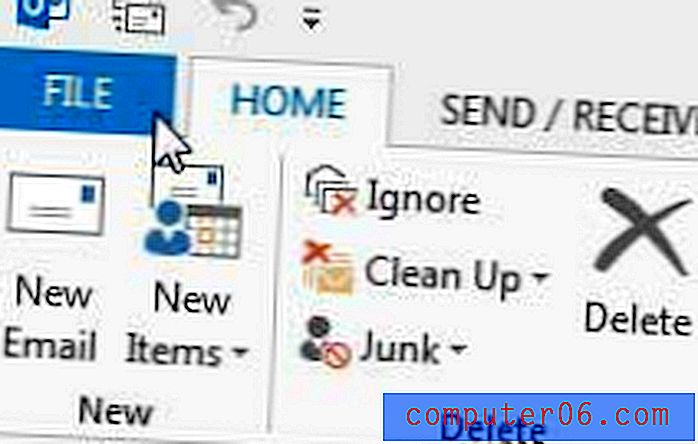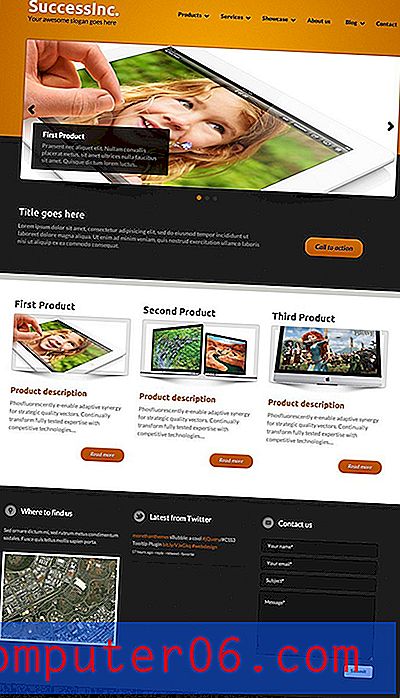So erstellen Sie einen neuen Lesezeichenordner in Safari auf einem iPhone 7
Lesezeichen sind eine hilfreiche Möglichkeit, Websites zu speichern, die Sie gerne besuchen. Durch das Erstellen eines Lesezeichens wird es viel einfacher, eine Site zu finden, die Sie zuvor durchsucht haben. Wenn Sie jedoch immer mehr Lesezeichen erstellen, kann es schwierig werden, durch alle zu scrollen, um das gesuchte zu finden.
Eine Möglichkeit, dieses Problem zu beheben, besteht darin, Lesezeichenordner zu erstellen und Websites am richtigen Speicherort zu speichern. Dies bietet eine gute Organisationsebene, mit der Sie Ihre Lesezeichen wesentlich effizienter gestalten können. Unser Tutorial unten zeigt Ihnen, wie Sie einen Lesezeichenordner im Safari-Browser auf Ihrem iPhone erstellen.
So erstellen Sie neue Lesezeichenordner in iOS 11
Die Schritte in diesem Artikel wurden auf einem iPhone 7 Plus in iOS 11.3 ausgeführt. Wenn Sie diese Schritte ausführen, wird im Safari-Browser auf Ihrem iPhone ein neuer Lesezeichenordner erstellt, in dem Sie Lesezeichen speichern können. Wenn Sie häufig Lesezeichen verwenden, kann das Erstellen von Lesezeichen auf diese Weise die Organisation erheblich erleichtern.
Schritt 1: Öffnen Sie den Safari- Webbrowser auf Ihrem iPhone.

Schritt 2: Tippen Sie im Menü am unteren Bildschirmrand auf das Symbol Lesezeichen . Es ist das Symbol, das wie ein offenes Buch aussieht.
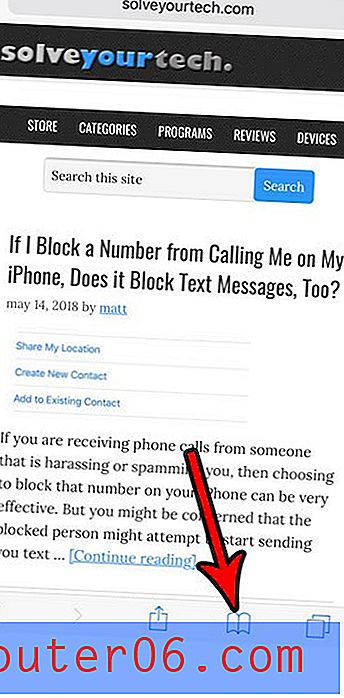
Schritt 3: Berühren Sie die Schaltfläche Bearbeiten in der unteren rechten Ecke des Bildschirms.
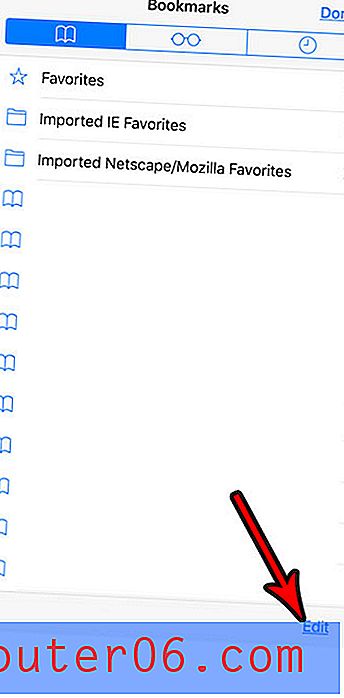
Schritt 4: Wählen Sie die Schaltfläche Neuer Ordner unten links auf dem Bildschirm.
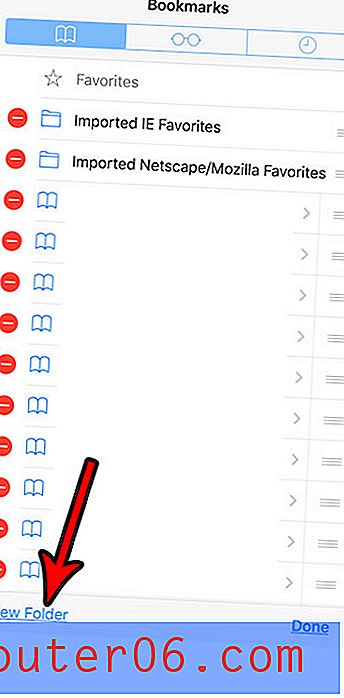
Schritt 5: Geben Sie einen Namen für den neuen Lesezeichenordner ein. Sie können es auch als Unterordner eines anderen Lesezeichenordners speichern, wenn Sie möchten. Wenn die Einstellungen korrekt sind, tippen Sie auf die Schaltfläche Fertig .
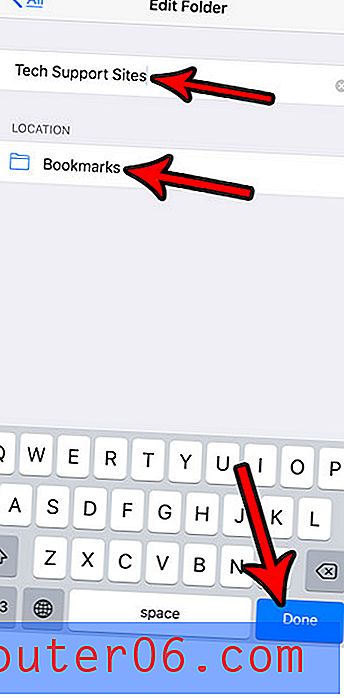
Schritt 6: Tippen Sie auf die Schaltfläche Fertig in der unteren rechten Ecke des Bildschirms, um Ihre Änderungen zu speichern.
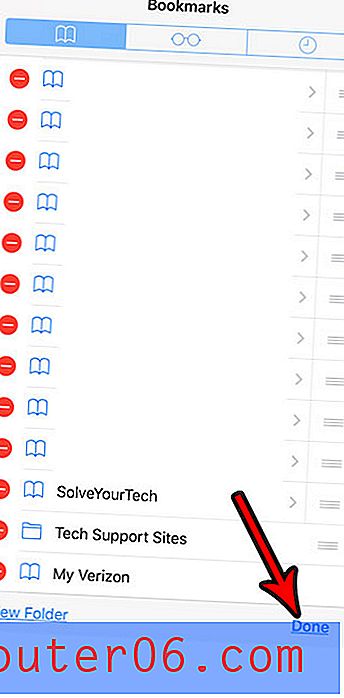
Jetzt, da Sie einen neuen Lesezeichenordner haben, ist es Zeit, Dinge hinzuzufügen. Erfahren Sie, wie Sie in Safari auf einem iPhone ein Lesezeichen erstellen, damit Sie schnell auf die gewünschten Websites zugreifen können, ohne danach suchen zu müssen, oder geben Sie die Webadresse für die Seite manuell ein.